Google comenzó a mostrar todos los sitios HTTP como "No seguro" en el navegador Chrome. La medida se produjo después de 2 años de la promesa de Google de hacer que Internet sea más seguro. Después de Chrome 68, todo el sitio sin cifrar se etiquetará como No seguro. Hoy le diré cómo puede eliminar la Advertencia de "No seguro" de su Chrome o Cambiar el Sitio de HTTP sin cifrar a HTTPS cifrado.
El navegador Chrome anterior solía mostrar un candado verde para sitios seguros, mientras que los sitios no seguros solían tener un pequeño ícono de información que, cuando se hacía clic, decía "Su conexión a este sitio no es segura. No debe ingresar ninguna información confidencial en este sitio (por ejemplo, contraseñas o tarjetas de crédito), porque los atacantes podrían robarla ”. Tomando la seguridad más gravemente, Google comenzó a ser duro con los sitios que no tienen HTTPS.
Sin el cifrado HTTPS, es posible que un tercero intercepte la información que envía al sitio web. Nunca se recomienda ingresar las credenciales de su cuenta y otros detalles en un sitio web sin cifrar.

Advertencia HTTP
No hay nada malo en visitar un sitio web sin cifrado SSL, pero en este estado actual de ciberseguridad, donde incluso una pequeña laguna en la seguridad puede causar una gran violación de datos. Un sitio web seguro con certificación HTTPS puede protegerlo de cualquier canalla creando un túnel seguro entre el sitio web y el servidor.
Hoy, en esta publicación, le diré cómo puede eliminar la advertencia "No segura" del navegador Google Chrome. También le contaré acerca de una extensión que puede convertir todos los sitios HTTP " No seguros " en HTTPS " Sitio seguro".
Nota: Esta publicación es para usuarios de Chrome que pueden evitar la advertencia no segura en su navegador. No es para el desarrollador web.
¿Cómo eliminar la advertencia no segura del navegador Google Chrome?
Puede eliminar el mensaje de advertencia de su barra de URL de Chrome con la ayuda de un simple ajuste de configuración en Chrome Flags.
Paso 1. Escribe chrome: // flags en la barra de direcciones, luego presiona " Enter ".
Paso 2. Desplácese hacia abajo hasta la configuración " Marcar orígenes no seguros como no seguros " y cámbielo a " Desactivar " para desactivar las advertencias " No seguro ". Ajústelo a " Predeterminado " para habilitar las advertencias.
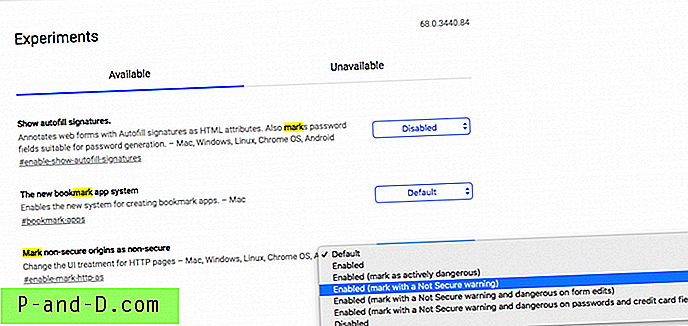
Desactivar advertencia no segura en la configuración de la bandera de Chrome
Paso 3. Vuelva a iniciar la aplicación y listo! Ya no enfrentará la Advertencia en ninguna página web en el navegador Chrome.
¿Cómo hacer que un sitio 'no seguro' sea 'seguro' con la extensión Google Chrome?
Cambie un sitio web no seguro a un sitio seguro con la ayuda de una extensión de Chrome muy simple pero potente. Desarrollado por EFF y TOR llamado HTTPS Everywhere. El complemento funciona bloqueando todas las solicitudes no encriptadas en la página, por lo que está verde.
HTTPS Everywhere es una extensión que cambia automáticamente miles de sitios de "HTTP" inseguro a "https" seguro. Protegerá su búsqueda en Internet y sus datos de todo tipo de problemas de secuestro y enrutamiento de datos.
Paso 1. Ve a la página HTTPS Everywhere Chrome Web Store.
Paso 2. Aquí haz clic en Agregar a Chrome.
Paso 3. En unas pocas secciones, Chrome agregará automáticamente la extensión a su navegador que puede encontrar en la esquina superior derecha.
Paso 4. Haz clic en el ícono de extensión y marca las opciones para hacer que la extensión funcione.
¡Hecho! El complemento cambiará todas las páginas inseguras a páginas seguras.
¿Cómo reparar el error "Su conexión no es privada" con la extensión?
Si tiene algún problema con la extensión de Chrome, pruebe las siguientes soluciones basadas en el error.
Es posible que haya encontrado este error con el complemento con el mensaje "Su conexión no es privada". La advertencia vendrá junto con un candado rojo que muestra "La conexión no es segura".
Visite esta página para corregir el error de conexión privada HTTPS en Chrome
Conclusión: con los métodos anteriores, puede eliminar el mensaje de advertencia de su URL de Chrome o puede convertir un sitio inseguro en un sitio seguro con la ayuda de la potente extensión de Chrome. La publicación es para un usuario general del navegador Chrome, no para ningún desarrollador web.
Nota: espero que la publicación haya sido útil. Comente a continuación para cualquier ayuda o soporte. ¡Salud!

!["Volver con retroceso" restaura la navegación de la página anterior utilizando la tecla Retroceso [Chrome]](http://p-and-d.com/img/general/397/go-back-with-backspace-restores-previous-page-navigation-using-backspace-key.jpg)


![[Sugerencia] Cambie el editor de origen de vista predeterminado en Internet Explorer](http://p-and-d.com/img/microsoft/796/change-default-view-source-editor-internet-explorer.jpg)
